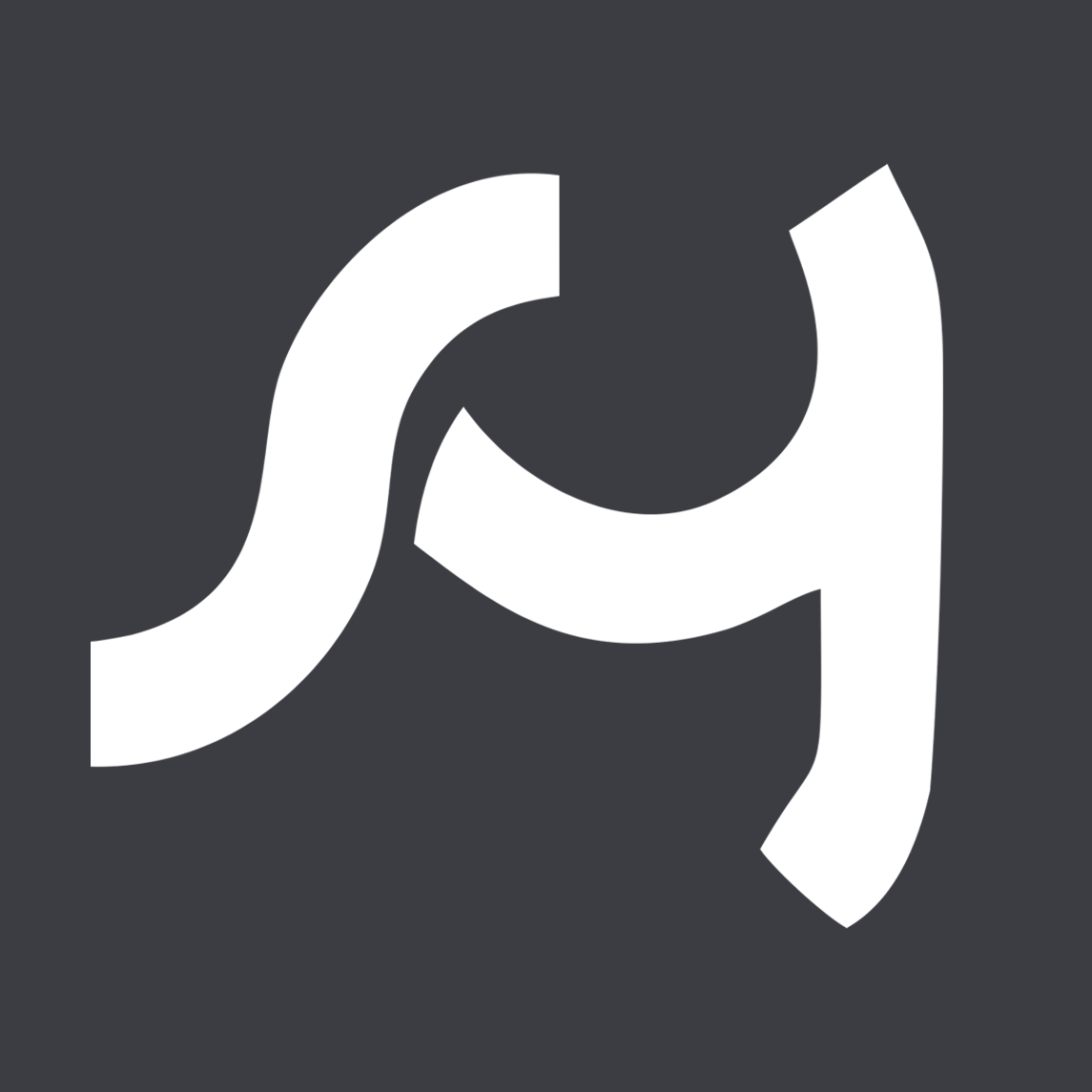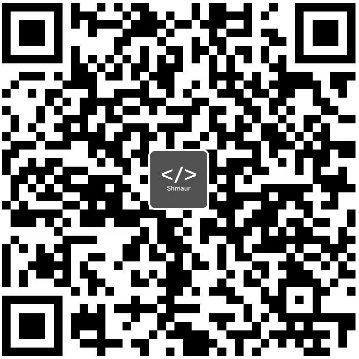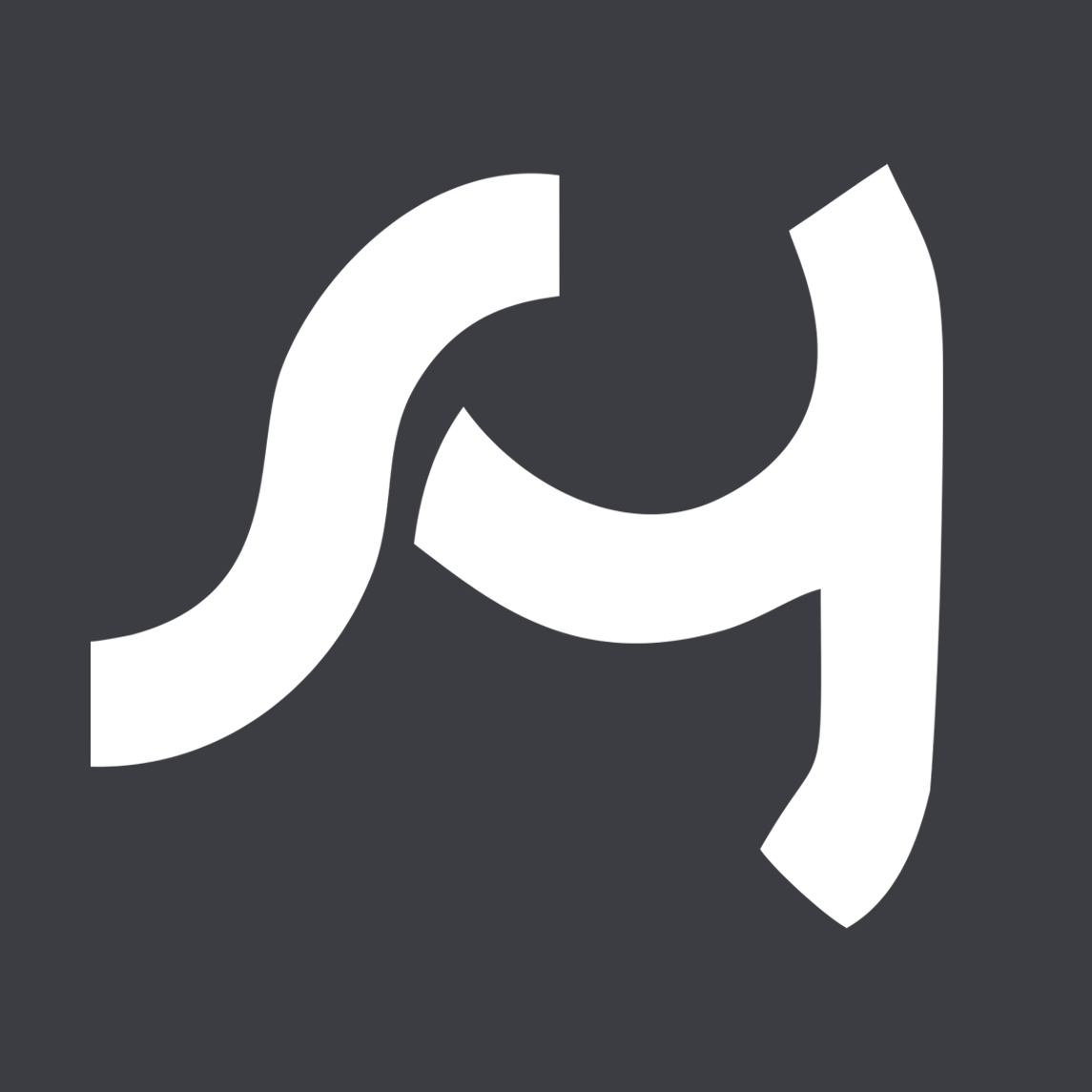在 Windows 11 系统上激活的 Zen 模式的屏幕截图,本机标题栏关闭并打开背景效果。
当 Zen 模式被激活时(如侧图所示),Trilium 的大部分用户界面都被隐藏起来,以便能够专注于内容,无论是用于阅读还是写作。
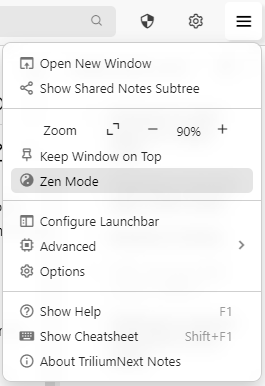
全局菜单中 Zen 模式选项的屏幕截图。
激活和停用
可以通过访问全局菜单并选择“Zen 模式”选项来激活 Zen 模式:
除了全局菜单之外,还可以使用键盘快捷键激活此模式(自 TriliumNext 0.92.5 和 + 以来,旧版本也是如此)。在快捷方式配置中查找。F9 Alt Z toggleZenMode
激活禅宗模式后,应用程序的所有 UI 元素都将被隐藏起来,包括全局菜单。在这种情况下,可以通过按窗口右上角的图标或再次按键盘组合来停用 Zen 模式。
请注意,根据设计,激活或停用禅宗模式仅适用于当前窗口。重新启动应用程序也会禁用 Zen 模式。
移动窗口
如果激活了“本机标题栏”,则可以使用作系统的默认标题栏来拖动窗口。如果停用,仍然可以通过在注释标题所在的窗口顶部拖动鼠标来移动窗口。
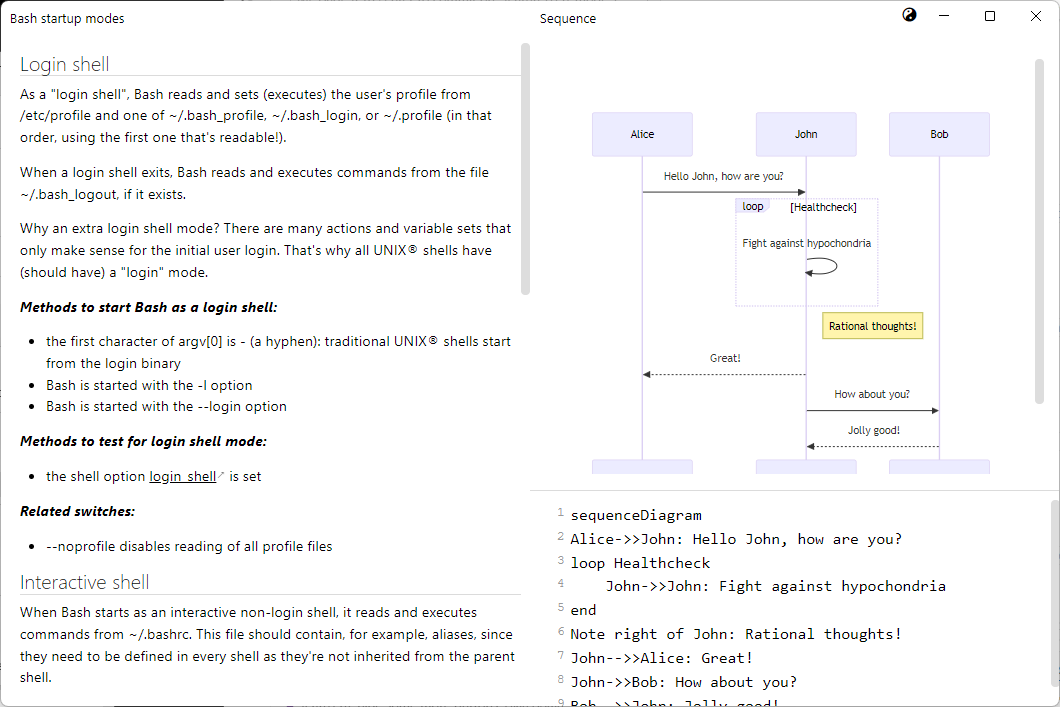
在 Windows 11 关闭背景效果的情况下,Zen 模式处于活动状态时并排显示两个音符的屏幕截图。
拆分窗口和选项卡
选项卡完全隐藏,但仍可以使用键盘快捷键,例如(默认为 +)、(默认为 +)。还有一些较新的快捷方式,例如 (+) 或 (++),可以轻松导航,但请确保在设置中正确配置它们。firstTabCtrl + 1 secondTabCtrl + 2activateNextTab Ctrl + Tab activatePreviousTab Ctrl + Shift + Tab
对于笔记的拆分视图,在撰写笔记时没有键盘快捷键,但仍然可以通过在 Zen 模式关闭时创建拆分然后在之后重新激活它来将它们置于 Zen 模式。